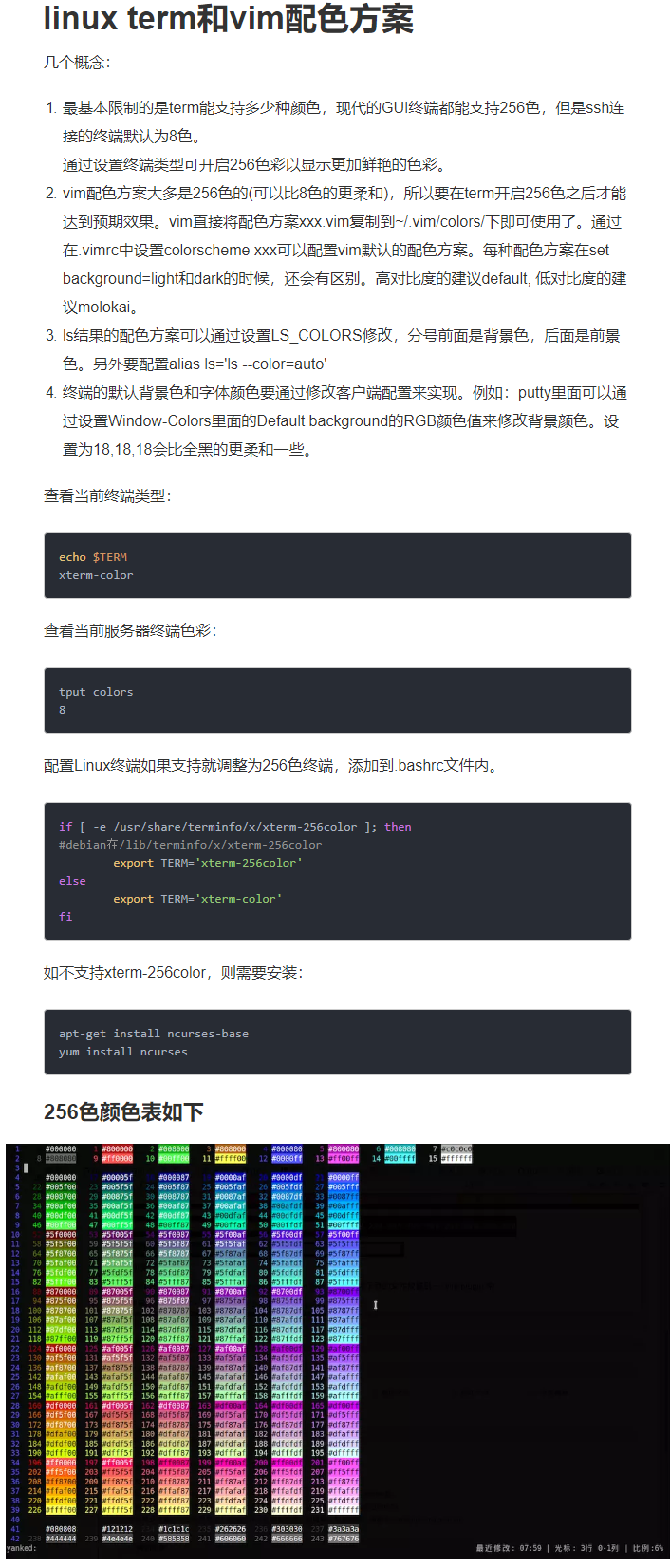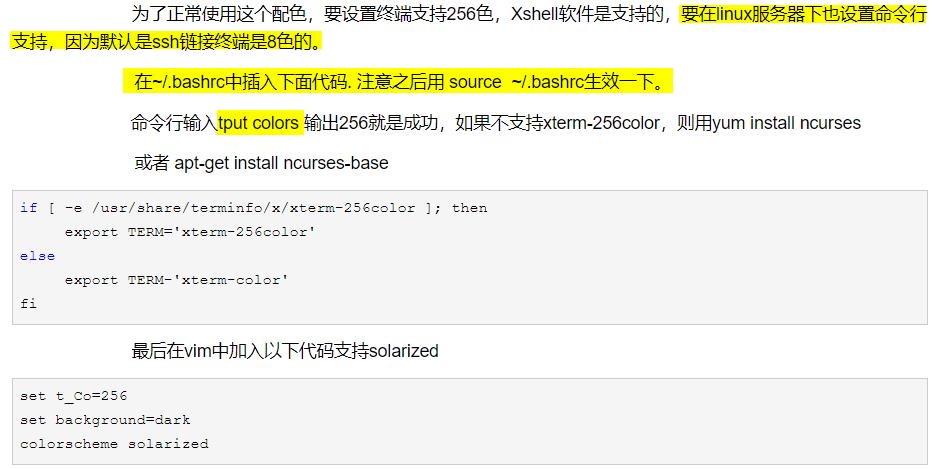VIM主题(Xshell端)
[注]我的配置:Xshell连接VMware Workstation Pro下的Ubuntu 18 server版
(要注意这里的server版,好似该版本没有下述的256色,反正在系统里面显示我没弄不成功,但在Xshell端显示完美!)
-
查看Vim示例当前的颜色主题
打开一个Vim窗口,输入命令:color或:colorscheme后回车查看当前的颜色主题。 -
Vim实例中设置颜色主题
输入命令"colorscheme 主题名字",即可设置当前vim实例的颜色主题。 -
查看Vim的运行目录
vim的颜色主题文件放在Vim运行目录下的color目录下,所以我们首先需要知道vim的运行目录。
在vim中输入命令:echo $VIMRUNTIME 来查看Vim的运行目录。usr/share/vim/vim80 -
进入color目录下,查看以“.vim”为结尾的颜色主题文件
进入vim的运行目录,查看color目录下以“.vim”为结尾的文件,这些文件即是颜色主题文件,文件名就是主题名字。 -
修改vim配置文件,更改默认颜色主题
打开/etc/vim/vimrc文件,在其中加入一行"colorscheme 颜色主题名字",之后保存更改即可
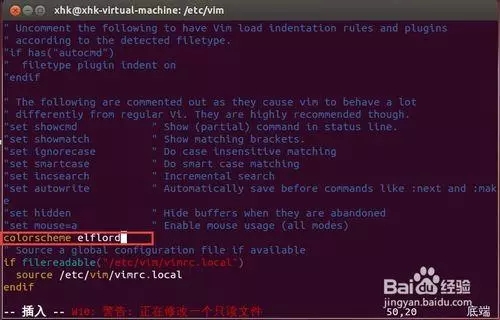
最后记得将上面设置的主题颜色的文件放到~/.vim/colors文件夹里面- 也可以把这个命令写入~/.vimrc配置文件中,这样每次打开Vim都是你设定的主题。
altercation/vim-colors-solarized: precision colorscheme for the vim text editor
tomasr/molokai: Molokai color scheme for Vim
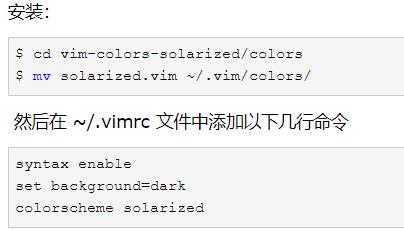
syntax enable set background=dark colorscheme solarized
- 也可以把这个命令写入~/.vimrc配置文件中,这样每次打开Vim都是你设定的主题。
Xshell配色方案(Solarized Dark)
[Xshell] New Color Scheme Pack (terminal.sexy) | Netsarang Blog
[Solarized Dark]
text=839496
cyan(bold)=93a1a1
text(bold)=408080
magenta=dd3682
green=859900
green(bold)=586e75
background=042028
cyan=2aa198
red(bold)=cb4b16
yellow=b58900
magenta(bold)=6c71c4
yellow(bold)=657b83
red=808000
white=eee8d5
blue(bold)=8080ff
white(bold)=fdf6e3
black=002b36
blue=268bd2
black(bold)=073642
[Names]
name0=Solarized Dark
count=1
豆沙绿颜色参数:
RGB颜色:199;237;204
十六位颜色代码:#C7EDCC
色调:85;饱和度:123;亮度:205
设置命令行提示符
在命令行提示符显示用户名,当前机器IP,当前时间,当前路径等信息。但有时候如果我们的目录很长,敲击命令很不方便,可以通过修改 PS1 环境变量,让命令提示符在第二行显示:
如下示例,后面的
就是起到了提示符 $ 在第二行显示效果。
export PS1="[�33[01;31m]u[�33[00m]@[�33[01;32m]10.185.25.224[�33[00m][[�33[01;33m] [�33[00m]]:[�33[01;34m]w[�33[00m]
$ "
或者
export PS1="[�33[01;31m]u[�33[00m]@[�33[01;32m]h[�33[00m][[�33[01;33m] [�33[00m]]:[�33[01;34m]w[�33[00m]
$ "
效果如下:
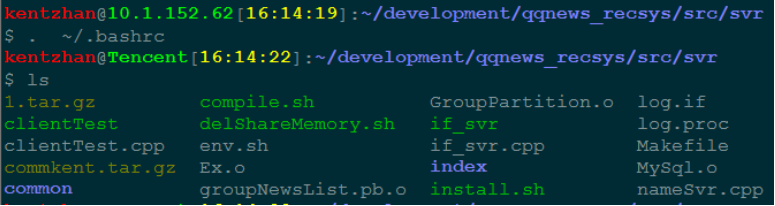
Linux SSH终端terminal配色更改为256色
Linux SSH终端terminal配色更改为256色 - 海运的博客
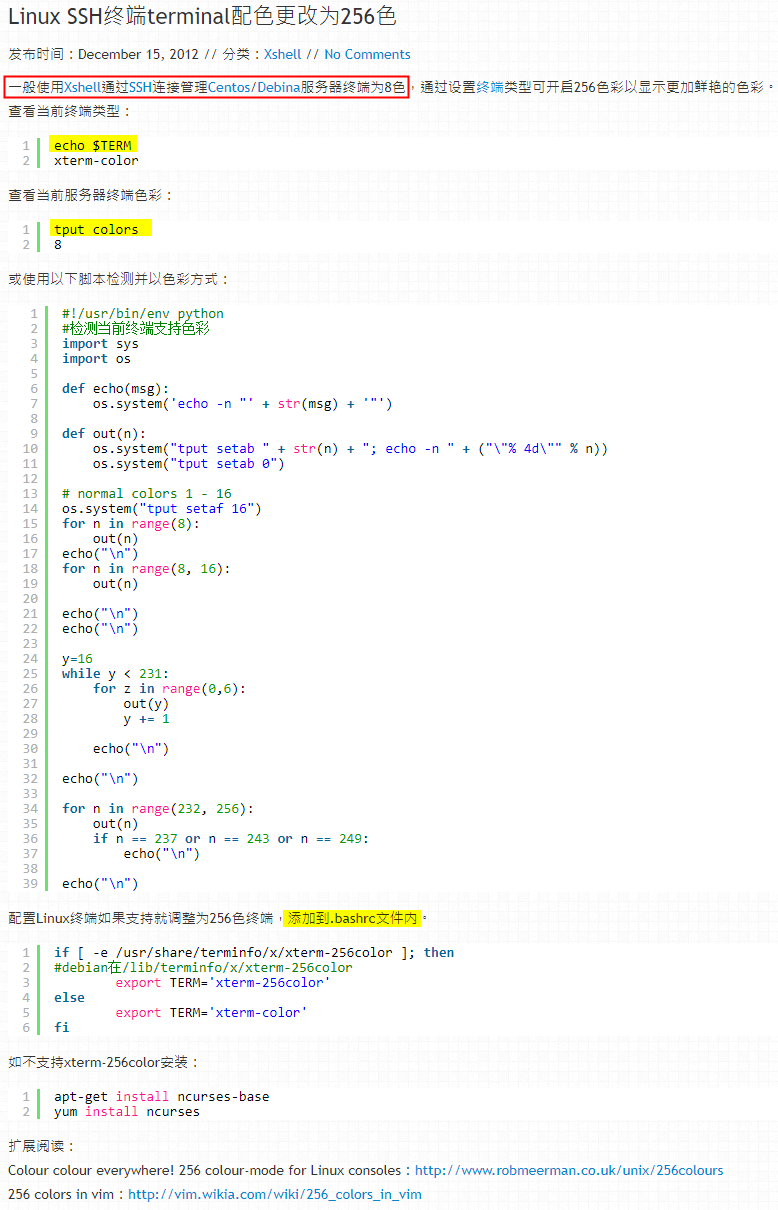
开启终端256色
一般的Linux发行版默认的终端都是16色的,但事实上几乎所有的终端都支持256色终端。只需要把环境变量TERM设为xterm-256color(xterm算是终端模拟器的一个标准,Gnome Terminal用gnome-256color,Konsole可以用konsole-256color)。
但是export TERM=xterm-256color不应该写到.bashrc里,而是支持xterm的色彩编码模式的终端模拟器才能设置这个环境变量,比如在tty下TERM的应该为linux,如果在.bashrc里设置环境变量的话,那么tty下仅有的16色可能也支持不了了。
按照道理来说Gnome Terminal的配置中应当有开启256色的选项,或者给个预设环境变量的选项;但是没有Gnome Terminal太弱了,连这些选项都不给。于是乎写了个文件~/.myterminal
#/bin/sh
export TERM=gnome-256color
exec $SHELL
保存后加上执行权限,然后在Gnome Terminal的首选项中,设置启动命令为/home/username/.myterminal(在这里连~都不支持)。
另外,在没有研究关于终端一些原理之前,我主要通过在vim的配置文件里加上 set t_Co=256这个命令,来打开256色模式。虽然这么做没什么问题,但理论上来说这么做不怎么好。比如,你是通过ssh连到服务器上,然后打开服务器上的vim,服务器怎么知道你的终端是否支持256色呢,正确的做法应该是在~/.ssh/config中,加上SendEnv TERM,来给服务器传递这个环境变量。
每次修改.bashrc后,使用source ~/.bashrc(或者 . ~/.bashrc)就可以立刻加载修改后的设置,使之生效。